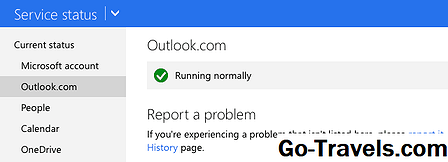The atsaukt pogas Excel atgriež darblapu stāvoklī, kādā tas bija tieši pirms pēdējās darbības veikšanas. Atkārtoti ir pretējs efekts - tas, kas tikko tika atsaukts, tiks atgriezts vēlreiz. Atkārtojiet ļauj izpildīt to pašu darbību, kuru tikko izpildījāt citā vietā.
Īpašas situācijas prasa izmantot atsaukt, pārtaisīt, un atkārtojiet. Zinot, kurš no tiem izmantot un kā to izmantot, jums palīdzēs ātrāk strādāt un uzdevumus automatizēt. Jūs varat piekļūt pārtaisīt, atkārtojiet un atsaukt pogas no Excel izvēlnes, vai arī varat izmantot īsinājumtaustiņus.
Šī apmācība ir saderīga ar lielāko daļu Excel versiju, ieskaitot 2007, 2010, 2013, 2016 un Office 365.
Kā Undo darbojas programmā Excel

Excel ir atsaukt funkcija ļauj ātri mainīt iepriekšējās darbības. Piemēram, jūs varat to izmantot, lai veiktu kādu no šādām derībām:
- Atgriezieties formulu, kas tikko izdzēsta no šūnas
- Pēc pārvietošanas pārvietojiet šūnu uz iepriekšējo atrašanās vietu
- Mainiet rindu vai kolonnu, kuru jūs nejauši esat pārāk liela vai pārāk maza, izmēra
- Atkārtoti ievietojiet diagrammu, kuru esat noņēmis
Excel nevar atsaukt konkrētas darbības, piemēram, noklikšķinot uz izvēlnes vienumiem, saglabājot failus un dzēšot lapas.
Windows lietotāji var atsaukt programmā Excel ar tastatūras īsceļuCtrl + Z kamēr Mac lietotāji var nospiestCommand + Z atsaukt darbību. Izmantojot šos īsceļus vairāk nekā vienu reizi, tiks turpināta darbību atsaukšana.
Vēl viens veids, kā izmantot atsaukt iespēja programmā Excel ir caur Lentesvai rīkjoslā, kas iet caur Microsoft Excel augšdaļu. Meklējiet ikonu ar bultiņu, kas vērsta pa kreisi. Precīza šīs ikonas atrašanās vieta atšķirsies atkarībā no tā, kuru versiju izmantojat Excel.
Darbvirsmas versijās, izvēloties mazāku lejupvērstu bultiņu blakus ikonai, tiek parādītas visas iepriekšējās darbības, ļaujot vienlaikus atsaukt vairākas darbības.
Atsaukšanas ierobežojumi programmā Excel
Maksimālais skaits atsaukt pēc noklusējuma veiktie pasākumi ir iestatīti uz 100. Windows lietotāji var pielāgot ierobežojumu mazākam skaitlim, uzlabojot Windows reģistru. Limits tiek saglabāts mapēUndo vēsturevērtība, kas atrodas HKCU stropā, saskaņā ar Software Microsoft Office
Windows reģistra rediģēšana var sarežģīt Windows instalēšanu. Tikai rediģējiet sistēmas reģistru, ja esat iepazinies ar procesu.
Kā Redo darbojas programmā Excel

Atkārtoti ir noderīga, ja vēlaties mainīt atcelšanas darbību. Piemēram, jūs, iespējams, vēlēsities atgriezt formulu uz iepriekšējo stāvokli, ja, veicot atsaukšanas darbību, tiek pārtraukta tā funkcionalitāte.
A pārtaisīt var veikt Excel programmā Windows arCtrl + Y tastatūras īsceļš. Mac lietotāji var veikt redos ar saīsniCommand + Y. Tāpat kā atcelšanas darbība, atkārtotu izpildi var veikt vairākas reizes, izmantojot to pašu īsinājumtaustiņu atkal un atkal.
Excel lentē ir arī pārtaisīt poga, kas atrodas blakus atcelšanas pogai; to attēlo ikona ar bultiņu, kas vērsta pa labi.
Redo ierobežojumi programmā Excel
Pārdošanas darbībai ir tāds pats ierobežojums kā atcelšanas darbībai, kad runa ir par to, cik reižu to var rindā izpildīt. Jūs nevarat pārtaisīt kaut ko, ja vien šī darbība nav ietekmējusi atcelšanas darbību. Piemēram, tā kā jūs nevarat atsaukt darblapas dzēšanu, pārtaisīt neietekmē darblapas cilnēm.
Kā atkārtot darbu Excel

The atkārtojiet darbība Excel izmanto tādus pašus īsceļus kā redo (Ctrl + Y Windows un Command + Y Mac datoram). Atkārtojiet, kā norāda nosaukums, un ļauj atkārtot darbību citā šūnā.
Excel un Excel Online mobilās versijas neatbalsta atkārtotās funkcijas.
Piemēram, ja uz vienu šūnu sarkano tekstu lietojat, varat noklikšķināt uz citas šūnas (vai pat vairākām šūnām) un atkārtot to pašu formatēšanas stilu šīm šūnām. The atkārtojiet Opciju var izmantot arī citām lietām, piemēram, kolonnu un rindu ievietošana un dzēšana.
Atkārtojiet nav viegli pieejama Excel lentē. Lai to piekļūtu, izmantojiet tastatūras saīsni vai pievienojiet to Lentes veicot šīs darbības:

- Atlasiet nolaižamo izvēlni blakus atsaukšanas un atkārtošanas pogām.
- IzvēlietiesVairāk komandu.
- Lentes augšpusē izvēlietiesPopulāri komandas.
- IzvēlietiesAtkārtojiet no komandu saraksta.
- IzvēlietiesPievienot >>.
- Izvēlietieslabi.
Repeat ierobežojumi programmā Excel
Tā kā atkārtojums ir tik cieši saistīts ar atkārtošanos, abus nevar izmantot vienlaikus. Apsveriet šo piemēru: ja maināt teksta krāsušūna A1 uz zilu, tad uz atkārtojiet pogu uzLentes kļūs aktīvs un pārtaisīt poga kļūst pelēka. Tas nozīmē, ka formatēšanas izmaiņas var atkārtot citas šūnas saturā, piemēram, B1, taču jūs nevarat atkārtoti mainīt krāsu A1.
Un otrādi, atcelt krāsu izmaiņas A1 aktivizē pārtaisīt opcija, bet tā deaktivizē atkārtojiet. Tāpēc var mainīt krāsu maiņu šūna A1, bet to nevar atkārtot citā šūnā.
Excel atmiņas kaudze

Excel izmanto daļu no datora RAM, lai saglabātu nesen veikto izmaiņu veiktspēju sarakstā (ko bieži sauc par kaudzīti). The atsaukt/pārtaisīt Komandu kombinācija ļauj jums virzīties uz priekšu un atpakaļ pa skursu, lai noņemtu vai no jauna piemērotu šīs izmaiņas tādā secībā, kādā tās tika izveidotas.
Pieņemsim, ka jūs cenšaties atsaukt dažas nesenās formatēšanas izmaiņas, bet jūs nejauši doties vienu soli pārāk tālu un atsaukt kaut ko vēlaties saglabāt. Tā vietā, lai izietu nepieciešamās formatēšanas darbības, lai to atgrieztu, izvēloties pārtaisīt virzīs uz priekšu vienu skatu uz priekšu un atgriezīsies pēdējā formāta maiņā.